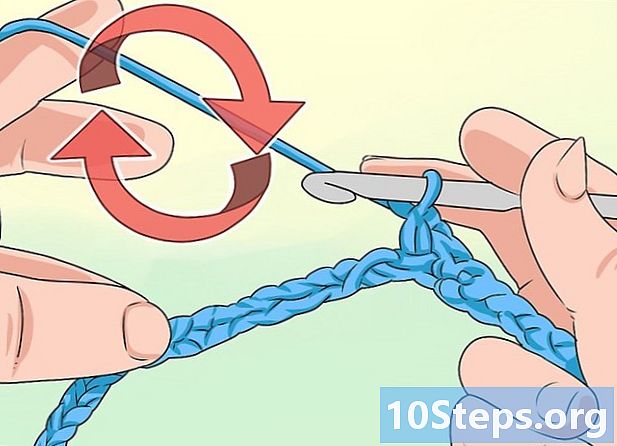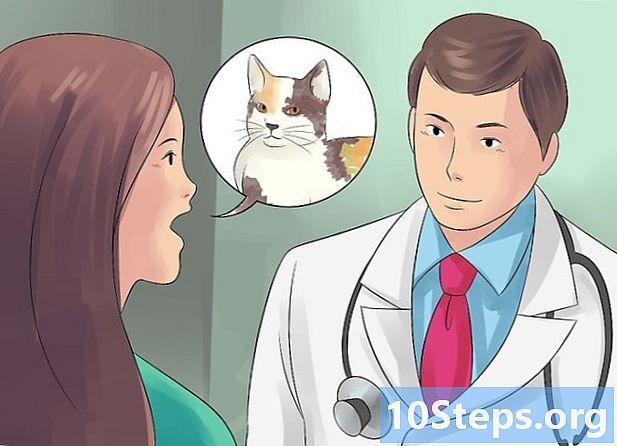सामग्री
YouTube जगातील आघाडीची संगीत होस्टिंग साइट आहे. त्यापैकी बरेच कलाकारांच्या फॅन प्रोफाइलवर आहेत जे पार्श्वभूमी प्रतिमा वापरुन क्लिप तयार करतात. आपण अडचणीशिवाय असे काहीतरी तयार करू इच्छित असल्यास, फक्त काही फोटो, संगीत फाइल स्वतः आणि मूलभूत व्हिडिओ संपादन प्रोग्राम असू द्या. अधिक शोधण्यासाठी हा लेख वाचा!
पायर्या
पद्धत 1 पैकी 2: प्रतिमा आणि संगीतासह मूलभूत क्लिप तयार करणे
क्लिपसाठी गाणे निवडा. आपण प्रारंभ करण्यापूर्वी, आपण व्हिडिओमध्ये वापरू इच्छित फाईल विभक्त करा. आपल्याकडे अद्याप ते नसल्यास, ते विकत घ्या किंवा इंटरनेटवरून डाउनलोड करा.

आपण क्लिपमध्ये कोणत्या प्रकारच्या प्रतिमा समाविष्ट करू इच्छिता ते निवडा. असे बरेच पर्याय आहेत जसे की अल्बमचे कव्हर्स, बॅन्डचे प्रदर्शन करत असलेले किंवा विश्रांती घेणारे फोटो, थेट कार्यक्रम आणि प्रतिमा ज्या प्रश्नातील गाण्याचे बोल संबंधित आहेत. आपणास हवे असल्यास, गाण्याचे बोल देखील सोबत समाविष्ट करा. तेथे कोणतेही योग्य किंवा चूक नाही; तथापि, गाण्याचे अर्थ आणि आपण त्याद्वारे संदेश देऊ इच्छित असलेला संदेश लक्षात ठेवा.- लोकप्रिय व्हिडिओंमध्ये असे फोटो आहेत जे सोबतच्या संगीतासाठी आदर्श आहेत. आपण प्रारंभ करण्यापूर्वी थीम किंवा कथेचा विचार करा.
- आपण इच्छित असल्यास, आपल्या स्वत: च्या जीवनातून फोटो वापरा किंवा आपल्याला इंटरनेटवर सापडतील. फक्त हे विसरू नका की इतर लोकांच्या कामातून नफा मिळविण्याचा प्रयत्न करणे बेकायदेशीर आहे. प्रत्येक गोष्ट - फोटो आणि संगीत - त्याचे गुणधर्म असल्याशिवाय सामग्री प्रदर्शित करण्यासाठी शुल्क आकारत नाही.

सर्व फोटो डाउनलोड करा आणि त्यांना एका खास फोल्डरमध्ये सेव्ह करा. "डेस्कटॉप" मध्ये "क्लिप" नावाची निर्देशिका तयार करा आणि आपण वापरत असलेल्या प्रतिमा संग्रहित करण्यासाठी त्या वापरा. अशा प्रकारे अंतिम व्हिडिओ एकत्र करणे बरेच सोपे होईल. यासारख्या ठिकाणी फायली शोधा:- प्रतिमा होस्टिंग साइट.
- आपला वैयक्तिक संग्रह.
- इंटरनेट शोध.
- अधिकृत कलाकार वेबसाइट.

आपला पसंतीचा संपादन प्रोग्राम उघडा आणि संगीत आयात करा. कोणतेही सॉफ्टवेअर कार्य करते आणि त्यापैकी बरेच सोपे आणि व्यावहारिक आहेत - विंडोज मूव्ही मेकर, आयमोव्ही, अॅविड, फायनल कट इ. आपण पॉवर पॉइंट किंवा ओपन ऑफिसची नवीनतम आवृत्ती देखील वापरू शकता, जे चित्रपटांच्या स्वरूपात सादरीकरणे जतन करतात. अंतिम क्लिपची लांबी निश्चित करण्यासाठी गाण्याचे फाईल टाइमलाइनवर क्लिक करा आणि ड्रॅग करा.
गाण्यासाठी पुढील व्हिडिओ टाइमलाइनवर सर्व फोटो क्लिक आणि ड्रॅग करा. जरी या प्रक्रियेचा तपशील वापरल्या जाणार्या प्रोग्रामवर अवलंबून असला तरीही, सर्वसाधारणपणे आपण फायली क्रमवारीत संपादन रांगेत ठेवू शकता. प्रथम गाण्याच्या सुरुवातीस ओळ द्यावी.
- "क्लिक आणि ड्रॅग" क्रिया जवळजवळ सर्व संपादन प्रोग्रामसह कार्य करते. नसल्यास, "फाइल" → "आयात करा" क्लिक करा आणि फोटो शोधा. नंतर त्यांना टाइमलाइनवर ड्रॅग करण्याचा पुन्हा प्रयत्न करा.
गाण्याच्या लांबी आणि फाइल्सच्या संख्येनुसार प्रत्येक फोटोसाठी प्रदर्शन वेळ निश्चित करा. हे करण्यासाठी, फक्त गाण्याचे मिनिटांद्वारे 60 गुणाकार करा आणि नंतर जे काही शिल्लक आहे ते जोडा. उदाहरणार्थ: 2:40 गाणे 160 सेकंद लांब असेल (60 x 2 = 120 + 45 = 160). प्रत्येकाला किती वेळ लागेल हे जाणून घेण्यासाठी ही संख्या फोटोंच्या संख्येनुसार विभाजित करा. आपल्याकडे 80 प्रतिमा असल्यास, प्रत्येकजण दोन सेकंदासाठी स्क्रीनवर राहील.
- आपणास असे वाटत असेल की काही फोटोंनी इतरांपेक्षा जास्त वेळ पाहिला असेल तर प्रक्रियेस सुलभतेसाठी आधार म्हणून वापरा. सर्व फायलींसाठी समान वेळाने असेंब्ली प्रारंभ करा आणि नंतर हातांनी वैयक्तिक आयटम समायोजित करा.
सर्व फोटो निवडा आणि व्हिडिओ किती असावा हे निर्धारित करा. सर्व फायली क्लिक करा किंवा ड्रॅग करा किंवा आपण प्राधान्य देत असल्यास, “शिफ्ट” की दाबून निवड करा. मग, राइट क्लिक करा आणि "सेट वेळ प्रदर्शन वेळ" पर्याय निवडा. आधीच्या चाचण्यांनुसार या तपशीलांवर काम करा.
- प्रोग्रामच्या आधारावर "सेट डिस्प्ले टाइम" या नावावर इतर नावे असू शकतात: "कालावधी", "क्लिप लांबी" इ.
- IMovie सारख्या काही प्रोग्राम्ससह, वापरकर्ता पसंती मेनूमधील सर्व फोटोंचा कालावधी सानुकूलित करू शकतो. आपल्या इच्छेनुसार हे तपशील समायोजित करा.
अंतिम व्हिडिओ एमपी 4 किंवा एमओव्ही स्वरूपात जतन करा. आपण संपादन समाप्त केल्यावर "म्हणून जतन करा" किंवा "निर्यात करा" क्लिक करा आणि स्वरूप निवडा. यूट्यूबसाठी एमपी 4 आणि एमओव्ही सर्वात आदर्श आहेत, तसेच कमी वजनाने आणि बरेच संगणक स्थान न घेता.
- निर्यातीच्या दरम्यान, प्रोग्राम व्हिडिओला संपूर्ण मूव्हीमध्ये रूपांतरित करेल. आपल्याकडे "म्हणून जतन करा" अंतर्गत एमपी 4 पर्याय नसल्यास ते वापरा.
व्हिडिओ YouTube वर अपलोड करा. सर्व प्रथम, फाइल इंटरनेटवर नेण्यासाठी "पाठवा" फंक्शन वापरण्यासाठी खाते तयार करा. गाणे किंवा कलाकाराचे प्रतिनिधित्व करणारी एक लघुप्रतिमा निवडा जेणेकरुन वापरकर्ते क्लिप शोधू शकतील आणि सरतेशेवटी एक चांगले शीर्षक ठेवण्याचे लक्षात ठेवा.
- यूट्यूबवर अतिशय कठोर कॉपीराइट कायदे आहेत; आपल्याकडे गाण्यावर कोणतेही नियंत्रण नसल्यास, आपला व्हिडिओ कदाचित काढला जाऊ शकतो. तथापि, दंड आकारण्यापूर्वी प्रत्येक वापरकर्त्याकडे काही "कार्टे ब्लांचे" असते.
पद्धत 2 पैकी 2: YouTube सह एक स्लाइड शो बनवित आहे
आपण YouTube वर एखादा वैयक्तिक प्रकल्प अपलोड करू इच्छित असाल तरच हा पर्याय वापरा. आपल्याला वेबसाइटचे साधन वापरू इच्छित असल्यास, हे विसरू नका की एखाद्याने वैयक्तिक फायद्यासाठी तयार केलेली कोणतीही सामग्री आपण संगीत प्रकाशित करू शकत नाही - जसे की संगीत किंवा फोटो. सुदैवाने, वैयक्तिक सादरीकरणे तयार करणे चुकीचे नाही.
- हा व्हिडिओ तयार करण्यासाठी आपले स्वतःचे संगीत वापरणे अशक्य आहे; केवळ यूट्यूब स्वतः प्रदान करते त्या उपलब्ध होतील.
YouTube अपलोड पृष्ठाच्या अगदी खाली "स्लाइड शो व्हिडिओ तयार करा" वर क्लिक करा. नंतर, स्क्रीनच्या तळाशी डाव्या कोपर्यात "तयार करा" क्लिक करा.
आपण वापरू इच्छित असलेल्या संगणकावरील फोटो ड्रॅग आणि ड्रॉप करा. या क्षणी, आपल्याला एका स्क्रीनवर नेले जाईल जिथे आपण अपलोड करू इच्छित प्रतिमा निवडू शकता. ऑर्डरचा विचार न करता सर्व फायली जोडा.
- आपण इच्छित असल्यास, आपण Google+ वर तयार केलेले अल्बम देखील वापरू शकता.
आपल्या वैयक्तिक आवडीनुसार फोटो पुन्हा व्यवस्थित करा. सर्वकाही फक्त ड्रॅग आणि ठिकाणी ठेवा.
साउंडट्रॅक निवडा. हे करण्यासाठी, "ऑडिओ" टॅब अंतर्गत सूचीबद्ध गाण्यांपैकी एक निवडा. लक्षात ठेवा आपण केवळ YouTube उपलब्ध फायली वापरू शकता - आपल्या स्वत: च्या गाण्या देखील करणार नाहीत.
टिपा
- आपल्यासाठी अर्थपूर्ण असलेले फोटो निवडा. जेव्हा ते एखाद्या विशिष्ट गाण्याशी संबंधित असतात तेव्हा त्यांनी आणलेल्या भावनांचा विचार करा.
चेतावणी
- कॉपीराइट केलेले संगीत वापरू नका, किंवा व्हिडिओ YouTube वरून काढला जाईल.